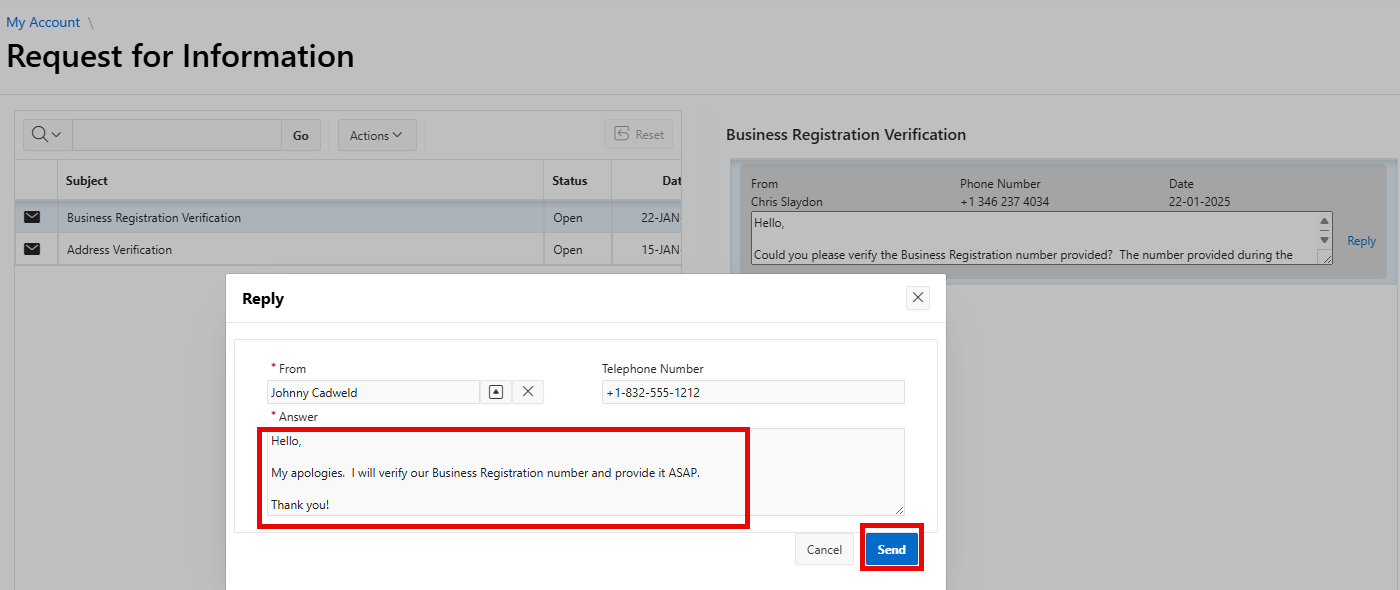Autorregistro en el Portal de Adquisiciones de Hatch
Al completar el registro en el sistema de Hatch, las capacidades de su empresa aparecerán visibles para todos los proyectos de Hatch, pero esto no implica que se vaya a seleccionar a la empresa, sino que será tenida en cuenta en el proceso de selección.
Por motivos de seguridad, este sitio no proporciona una lista de las empresas que ya se han registrado. Su postulación se revisará y se le informará de los pasos necesarios para continuar. Si está seguro de que su empresa ya está registrada en el sistema de Hatch, no la registre de nuevo. Consulte las instrucciones en “Registros existentes” para asegurarse de haber completado el registro.
Si después de seguir las instrucciones necesita más ayuda, envíe un correo electrónico a gpisupport@hatch.com.
Paso 1: Registre su empresa
Nota: Puede salir del portal en cualquier momento y volver más tarde para completar el trabajo. ¿No se realiza el envío?
Siga el enlace al Portal de Adquisiciones de Hatch y haga clic en el botón Registrarse para empezar. Si prefiere otro idioma, utilice el menú desplegable del campo de idioma y seleccione el idioma deseado.
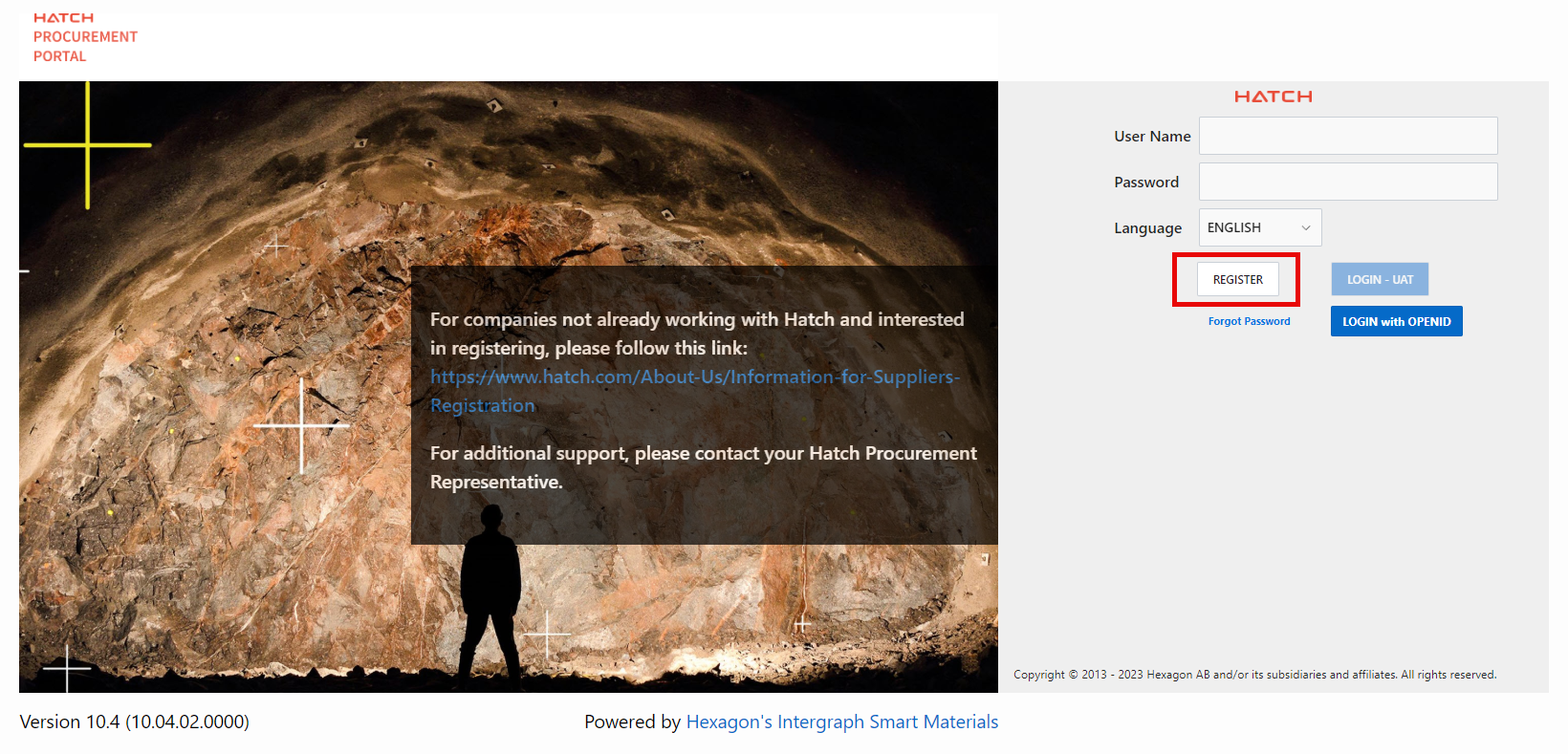
Ingrese los datos de la Empresa y del Usuario Principal en la pantalla de registro y envíelos.
Nota:
- Los campos con el asterisco rojo (*) son obligatorios
- La identificación federal corresponde al Número de Registro Legal de la Empresa o número DUN
- El Nombre de la Empresa es el nombre de la entidad legalmente registrada, que coincide con la identificación federal
- En Tipo de Empresa seleccione solo PROVEEDOR; también se evaluarán otros
- El Nombre de Usuario debe incluir 4 letras de su apellido más 4 números aleatorios (por ejemplo, SMIT3594); no debe ser un correo electrónico general, como proposals@abc.com
- Usuario Principal es la persona que mantendrá la información de la empresa en el portal. Para propuestas específicas se agregarán usuarios adicionales, según sea necesario
Haga clic en el botón Cancelar registro en cualquier momento para detener el proceso de registro; no quedará ninguna información en el sistema.
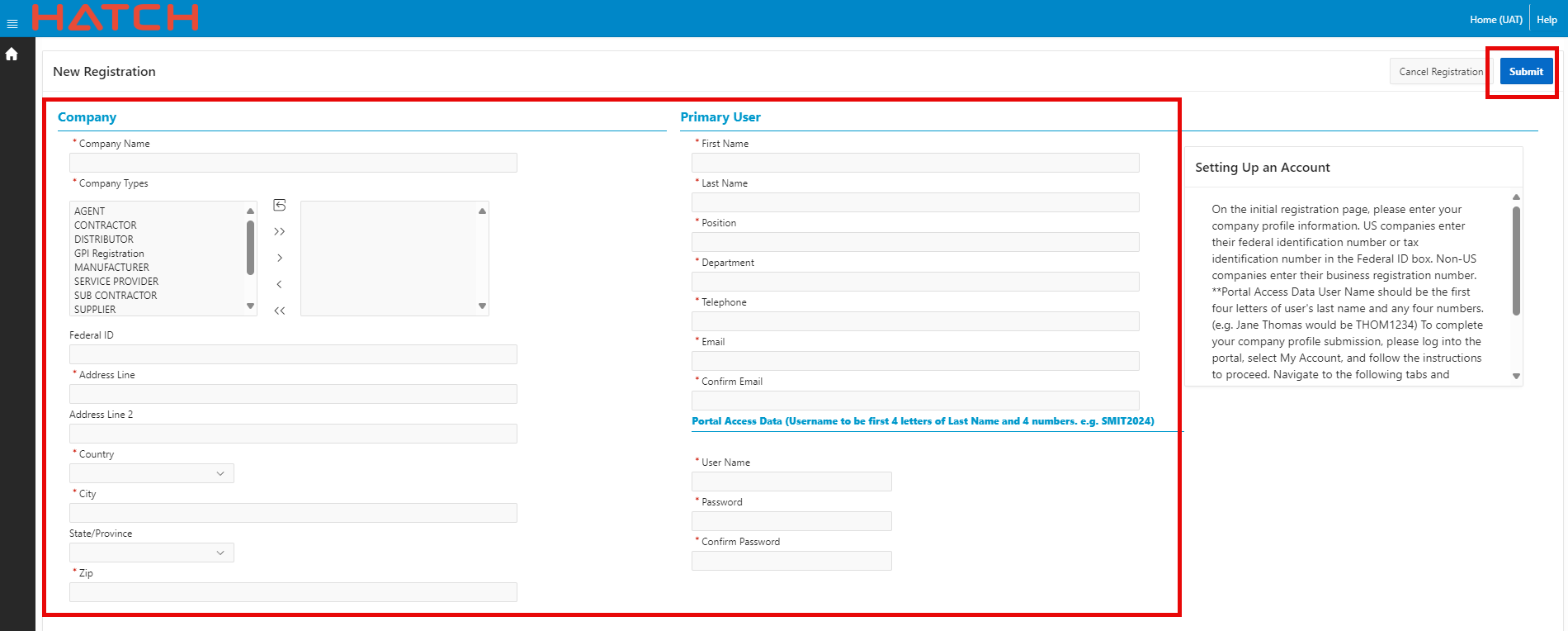
Una vez que termine, haga clic en el botón Enviar.
Si la empresa ya existe, el motivo se mostrará con mensajes diferentes. Corrija y continúe.
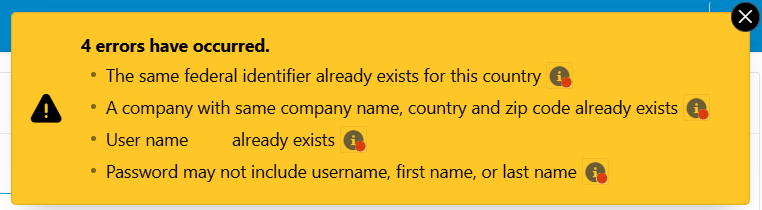
Después de enviar la información, el sistema le enviará por correo electrónico su nombre de usuario y cerrará la sesión. No comparta el nombre de usuario ni la contraseña con otras personas. Si olvida su contraseña, utilice la opción Olvidé la contraseña en la pantalla principal para restablecerla.
Paso 2: Complete y envíe el perfil de su empresa
Inicie la sesión con los datos de su nueva cuenta.
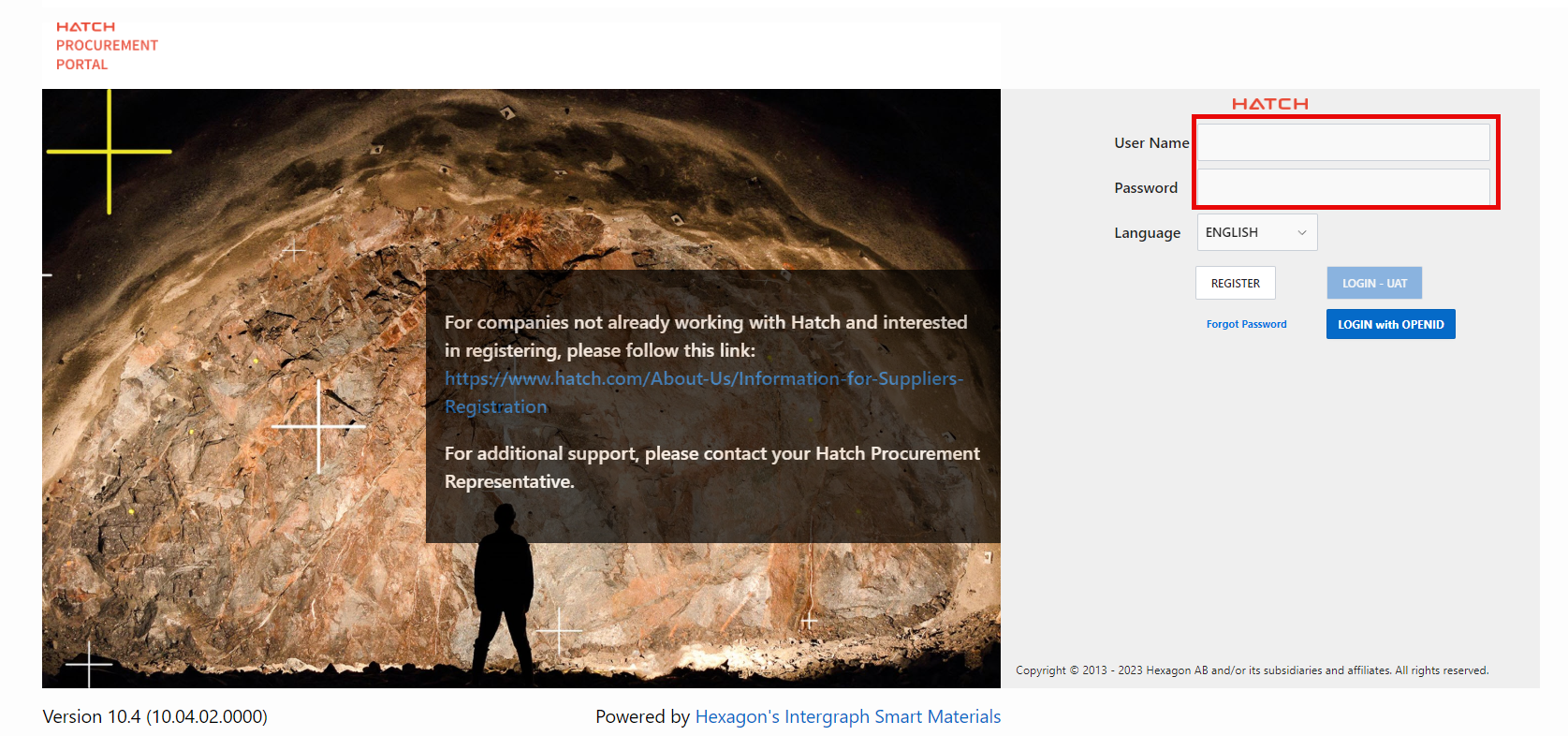
Cuando aparezca la pantalla Estado del registro, presione el botón Ir al Perfil de la Empresa para empezar.
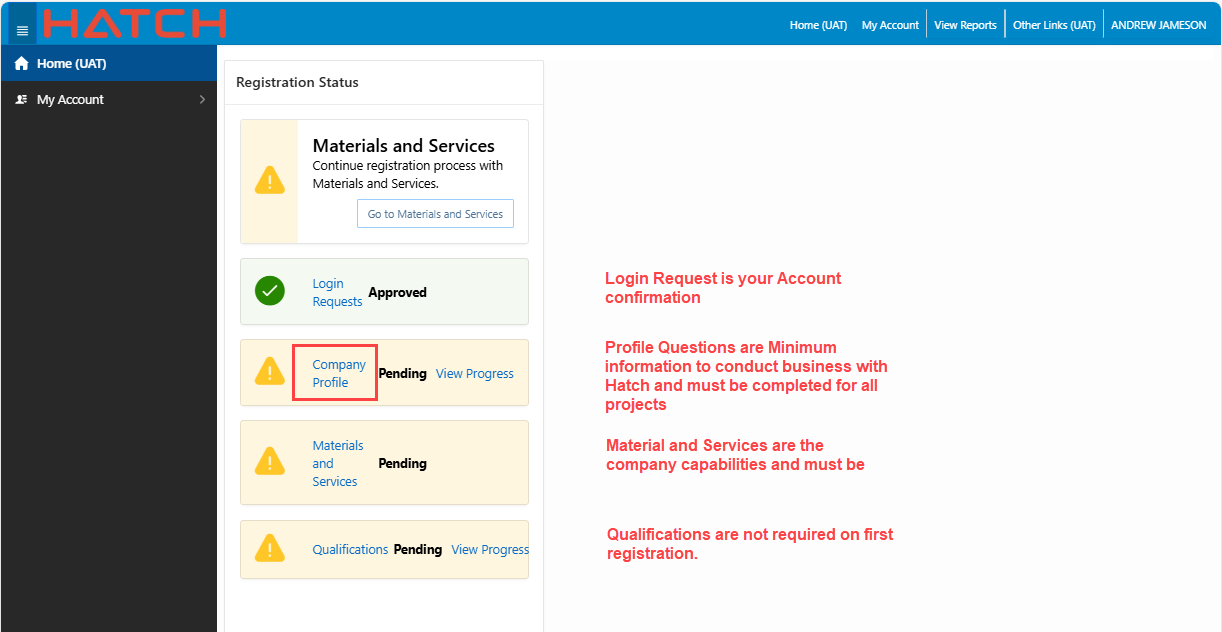
Complete todas las preguntas del Perfil de la Empresa.
Nota:
- Seleccione la categoría de preguntas de Perfil de la Empresa en el panel izquierdo. Las preguntas de esa categoría aparecerán a la derecha. Las preguntas estarán en azul y se mostrará un enlace a la pregunta.
- Haga clic en la primera pregunta para abrir la ventana emergente de preguntas
- Responda la pregunta. Si es necesario, proporcione información adicional mediante archivos adjuntos
- Una vez que haya respondido, presione el botón Siguiente para guardar la respuesta y abrir la pregunta siguiente. En la última pregunta, haga clic en Guardar y, luego, en la X para cerrar la ventana
- Una vez completadas todas las preguntas del Perfil, haga clic en la pestaña Materiales y servicios en el menú de la izquierda o en Inicio y, luego, seleccione Materiales y servicios
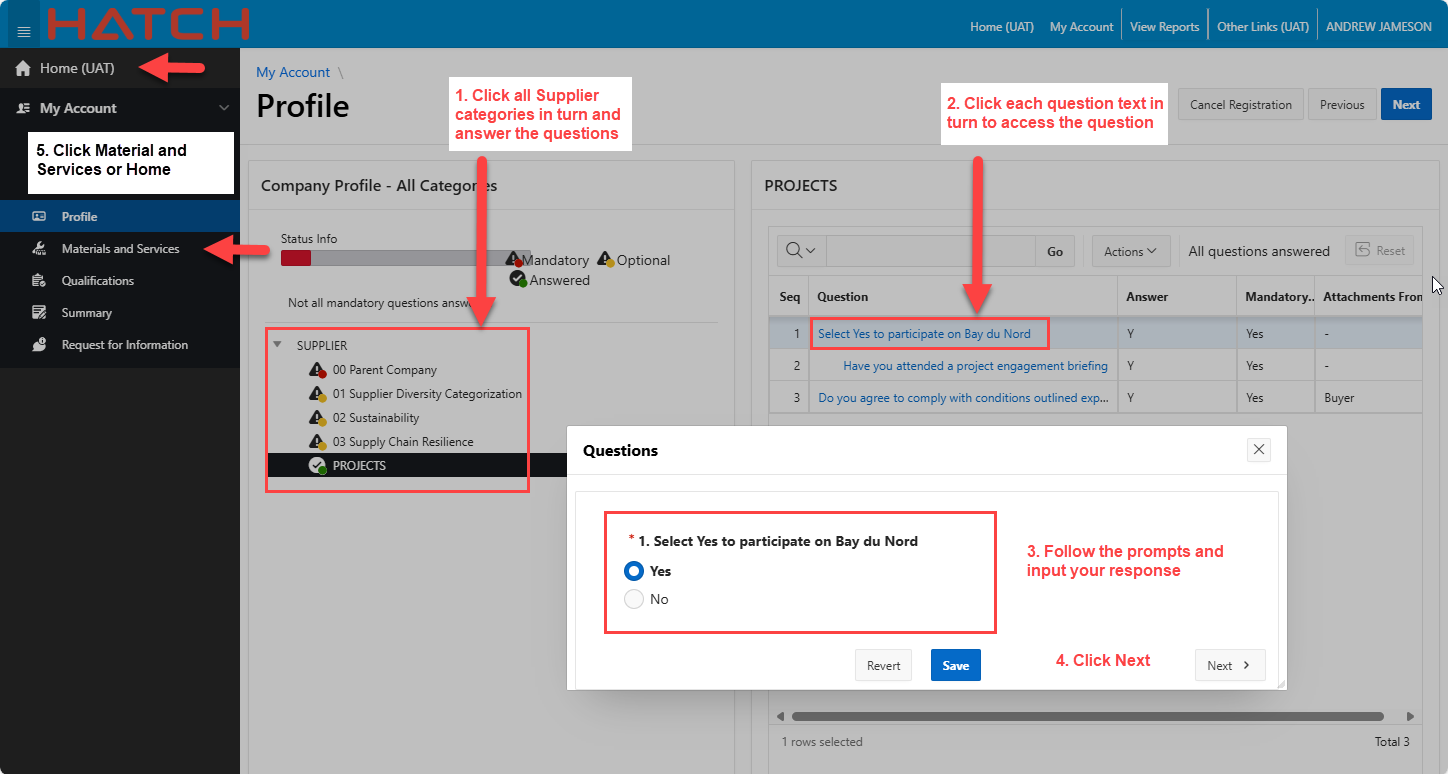
Paso 3: Registre las capacidades de la empresa
En Materiales y servicios debe definir las capacidades de la empresa. Seleccione una opción como mínimo e incluya las que su empresa pueda ofrecer debidamente.
Nota:
- Utilice el campo de búsqueda para buscar palabras clave. La búsqueda es intuitiva y empezará a filtrar a medida que escriba.
- Seleccione los materiales o servicios que la empresa proporciona y haga clic en el botón Mover para asignarlos a su empresa.
- Haga clic en Guardar para guardar sus selecciones y luego en la pestaña Resumen del panel de navegación de la izquierda.
IMPORTANTE
Para evitar rehacer el trabajo:
NO seleccione ningún elemento que comience con "F-" (por "Furnace", "horno" en inglés), a menos que ya sea conocido por el grupo de Hornos de Hatch.
NO seleccione ningún elemento de los grupos que comiencen con ZZ, ya que estos se están eliminando.
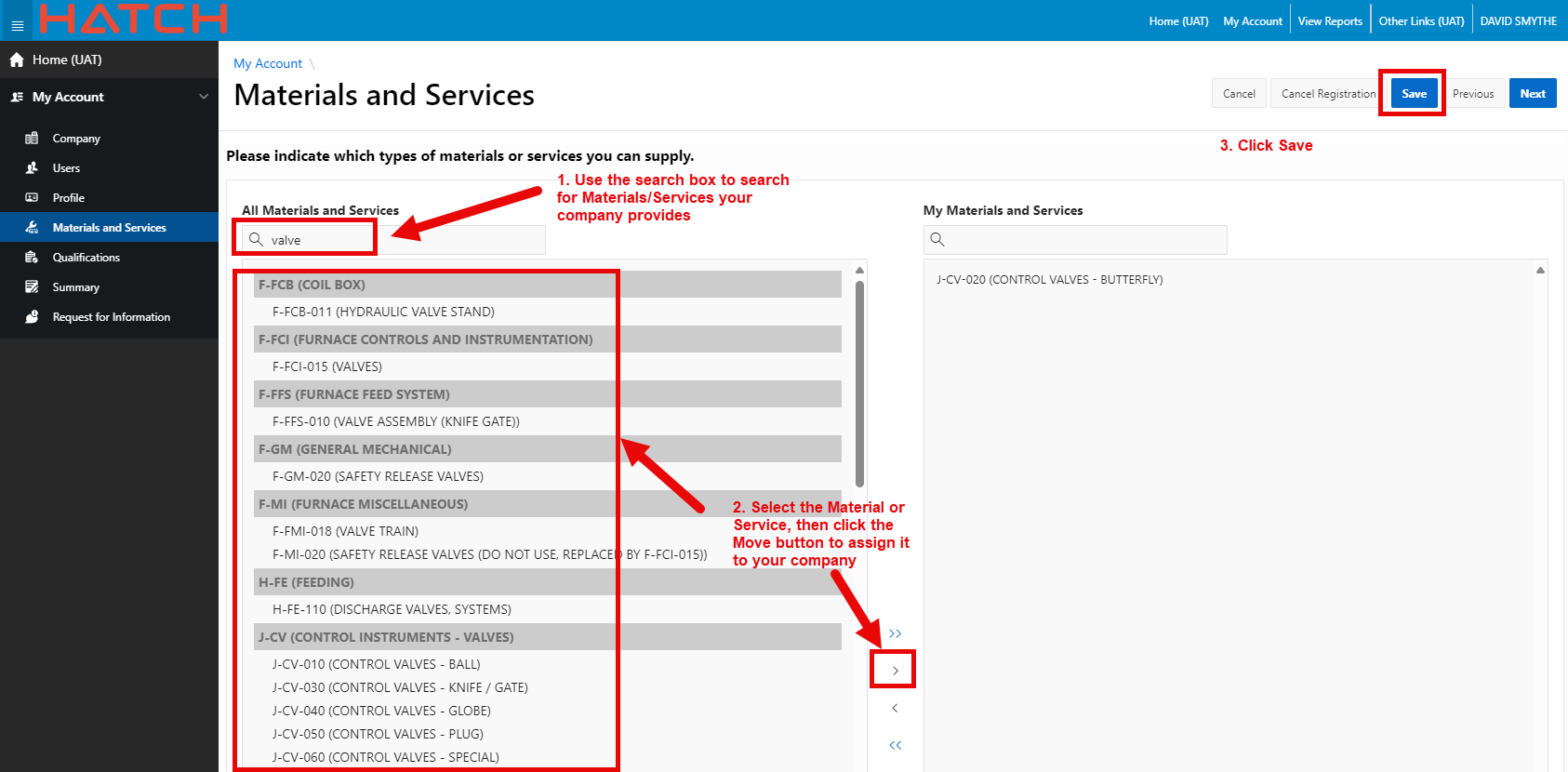
Paso 4: Descargar su postulación para guardarla
Seleccione la pantalla de resumen en el menú de la izquierda, que resume la información que ha entregado y le permite enviar su perfil a Hatch.
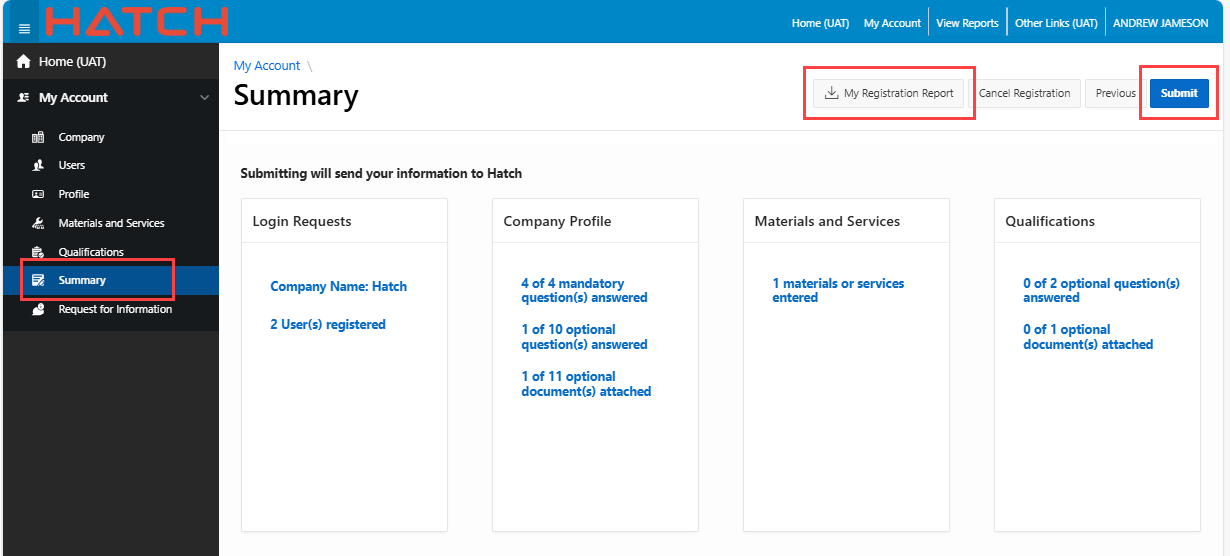
Haga clic en Mi informe de registro (también puede imprimirlo desde la pestaña Resumen después de enviar su perfil).
Cuando aparezca la ventana emergente Mi Informe de Registro, seleccione el botón del menú desplegable Acciones y, después, seleccione la opción Descargar.
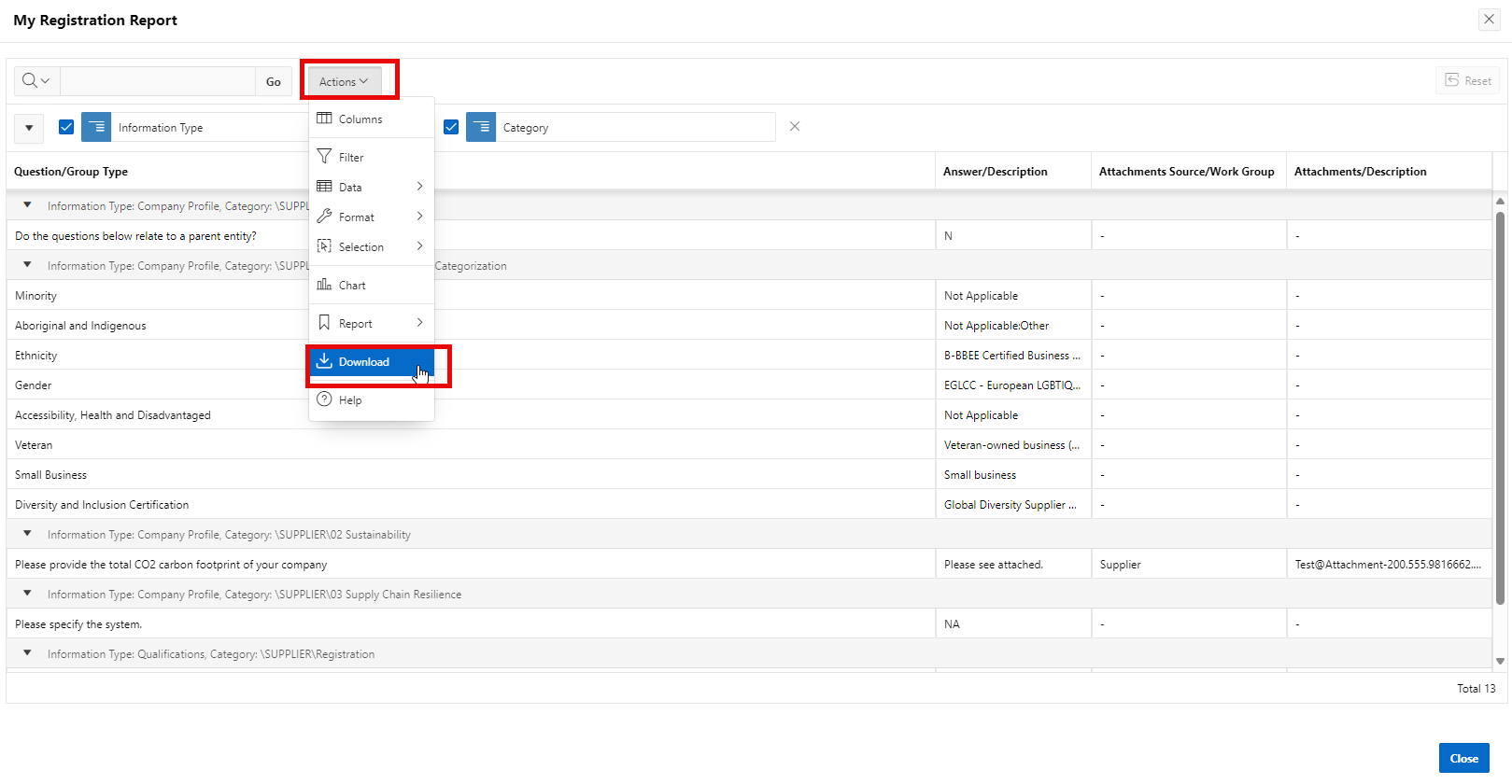
Cuando aparezca la ventana emergente Descargar, seleccione la opción de descarga que prefiera y haga clic en el botón Descargar.
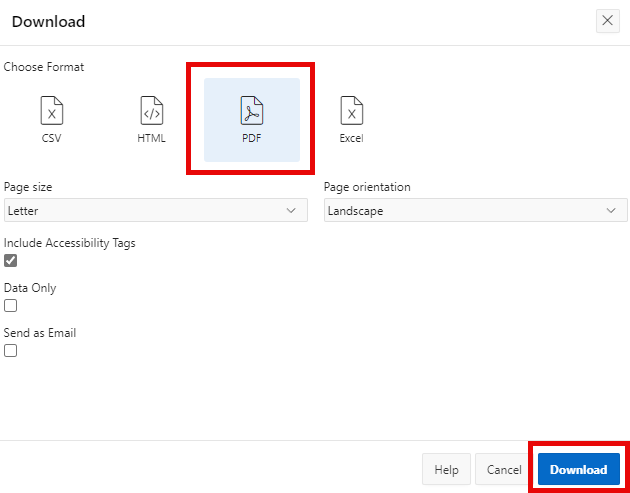
Para completar su solicitud, haga clic en el botón Enviar.
Para corregir o actualizar la presentación del Registro de la Empresa, puede crear una Revisión. Inicie sesión en el Portal de Adquisiciones de Hatch y, en la pestaña Perfil en Mi cuenta, haga clic en la opción Crear nueva revisión.
Seleccione cualquiera de los elementos del menú, Perfil, Materiales y Servicios y, luego, Enviar utilizando el mismo método descrito para registrarse por primera vez.
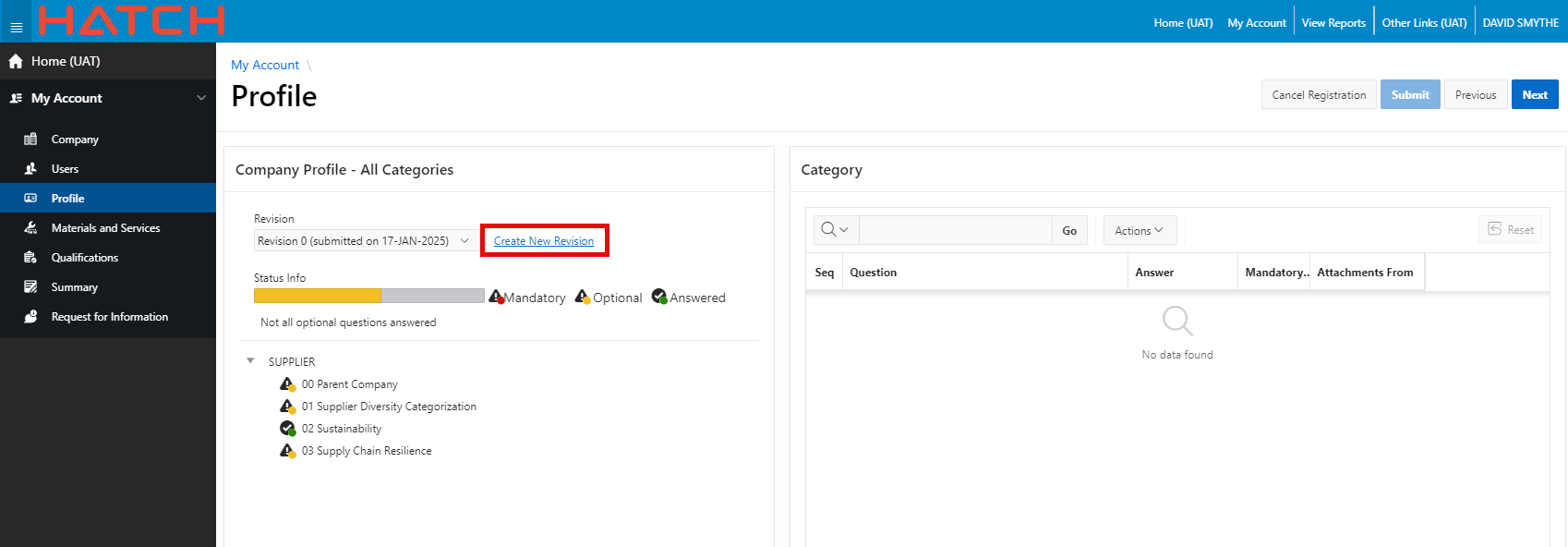
Para recibir más ayuda relacionada con la empresa, use la opción Solicitud de información. Esta opción también la utiliza el equipo de Hatch si requiere más información sobre su presentación.
El correo electrónico gpisupport@hatch.com es solo para asistencia técnica.
El sistema envía por correo electrónico una notificación de Solicitud de información al Usuario Principal de su empresa, pero también aparecerá en la pantalla de inicio de sesión del portal. El correo electrónico es solo para notificación; no lo responda, ya que no se controlan estos mensajes.
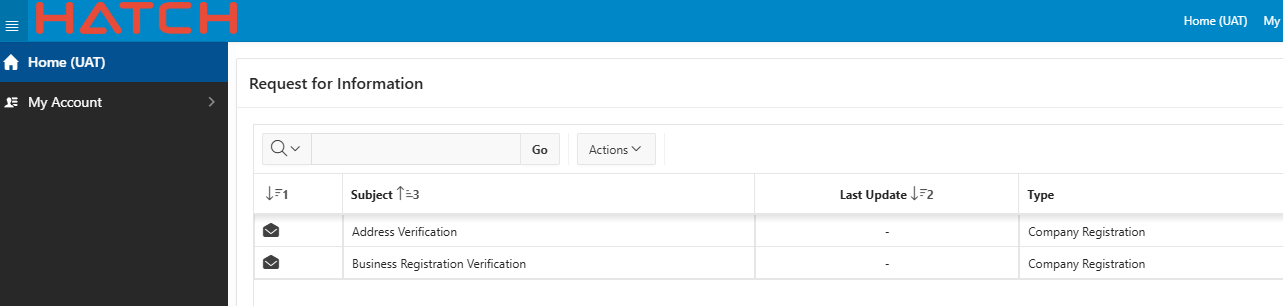
Hay dos maneras de revisar la solicitud y enviar una respuesta a Hatch.
Opción 1: Haga clic en el sobre cerca del Asunto del mensaje:
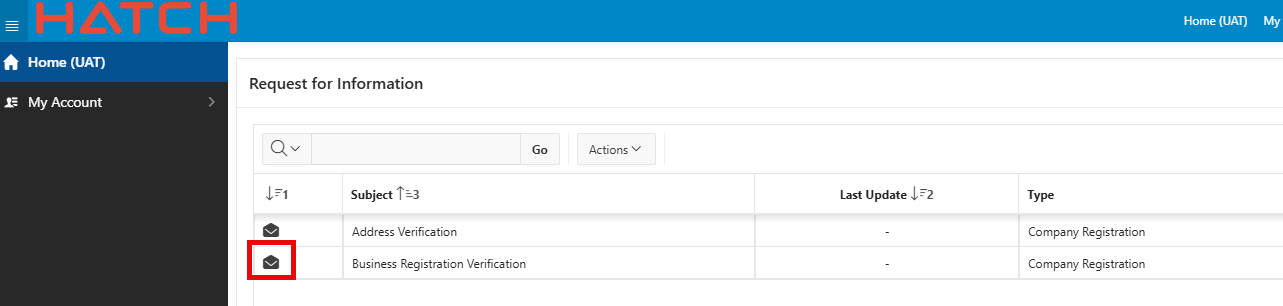
Opción 2: Haga clic en Mi cuenta y, luego, seleccione la pestaña Solicitud de información en el panel de información:
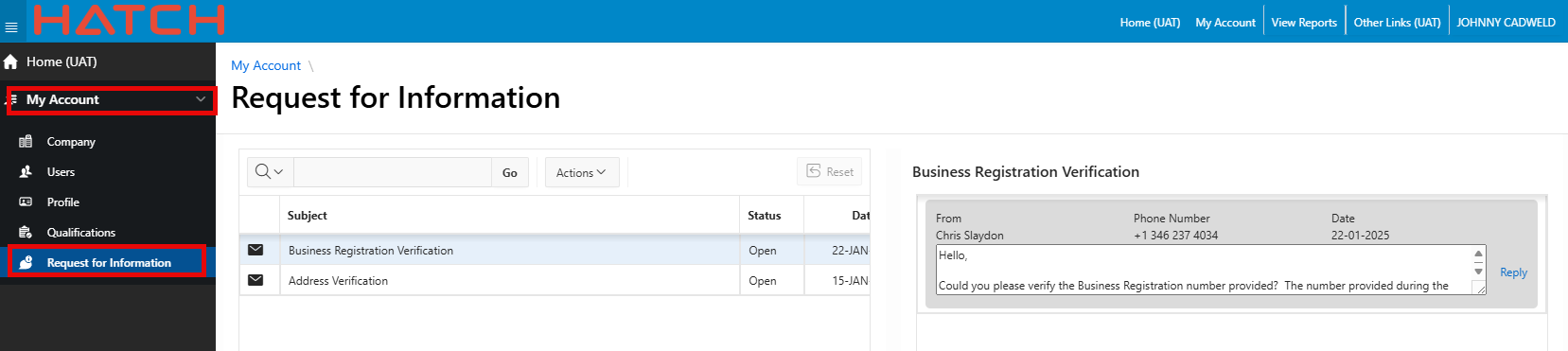
Una vez en la pantalla Solicitud de información, seleccione el mensaje que desea ver. Este se mostrará en el cuadro de mensajes a la derecha. Para responder, haga clic en el botón azul Responder:
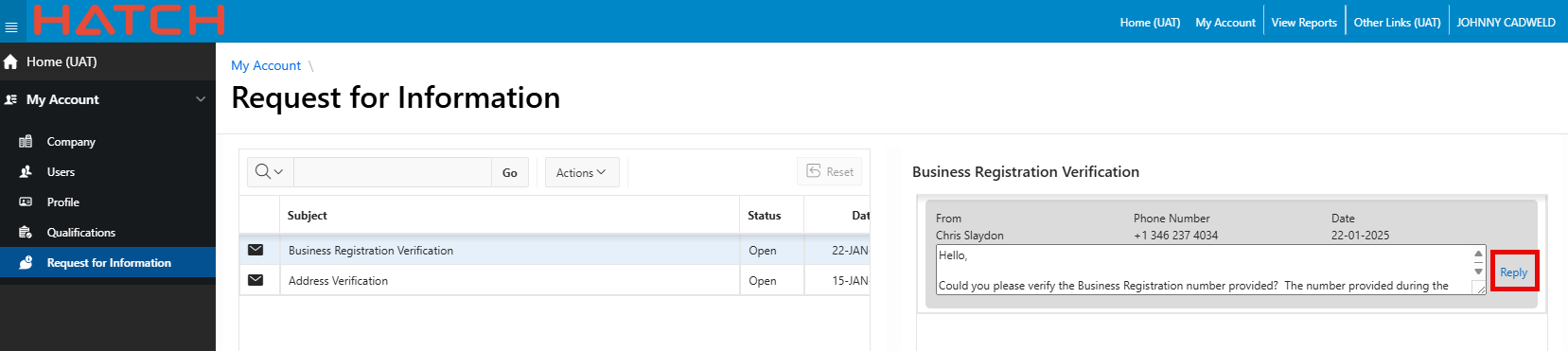
Aparecerá la ventana emergente Responder. Llene la casilla Respuesta y, a continuación, haga clic en Enviar para enviar su respuesta a Hatch: